[삼]
당신은 충분한 옵션을 가지고 있습니다 Microsoft Excel의 셀 테두리 추가 ...에 그러나 조금 독창적이거나 더 많은 의미가있는 테두리를 사용하려면 Excel에서 사용자 정의 테두리를 만들고 재사용 할 수 있습니다.
Excel의 기본 테두리 옵션은 대부분의 경우 괜찮습니다. 상단, 하단, 왼쪽 또는 오른쪽 셀 테두리를 사용할 수 있으며 내부 및 외부의 셀 그룹을 둘러 쌀 수 있으며 라인의 두께와 스타일을 선택할 수 있습니다.
그러나 아마도 많은 데이터 분석을 수행하고 이러한 옵션 이외의 다른 것을 원할 수 있으며 없이는 신속하며 없이는 자동 조건부 서식 ...에
Excel에서 사용자 지정 테두리 셀 스타일을 만듭니다
셀 스타일을 사용합니다 또한 통합 문서에서 재사용 할 수있는 셀 테두리를 만들고 사용자 정의 할 수 있습니다.
시작하려면 Excel에서 통합 문서를 열고 홈 탭으로 이동하십시오. 리본 스타일 섹션에서 "셀 스타일"을 클릭하고 "새 셀 스타일"을 선택하십시오.

스타일 창에서 "형식"을 클릭하십시오.
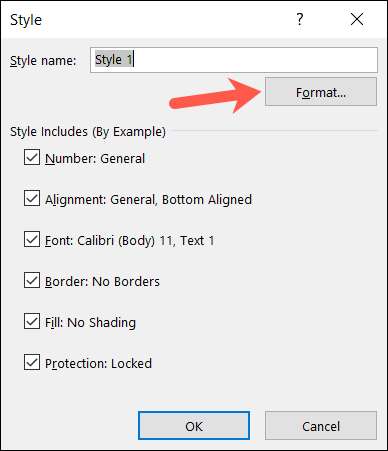
사용자 지정 테두리를 포맷하십시오
형식 셀 창이 열리면 테두리 탭을 선택하십시오. 왼쪽에는 선호도 당 선과 색상의 스타일을 선택하십시오.
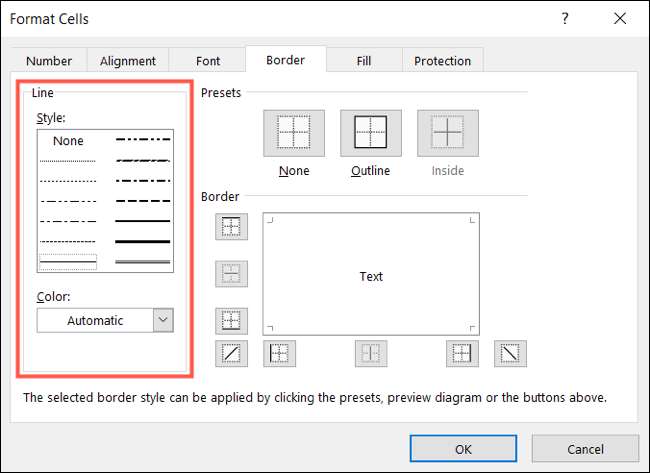
오른쪽에 사전 설정 및 테두리 상자를 사용하여 테두리가 표시되는 위치와 방법을 선택하십시오. 상단, 하단, 왼쪽 또는 오른쪽의 테두리를 선택한 다음 대각선을 중앙을 통해 사용하십시오. 각 테두리 상자를 클릭하면 테두리가 어떻게 보이는지의 미리보기가 표시됩니다.
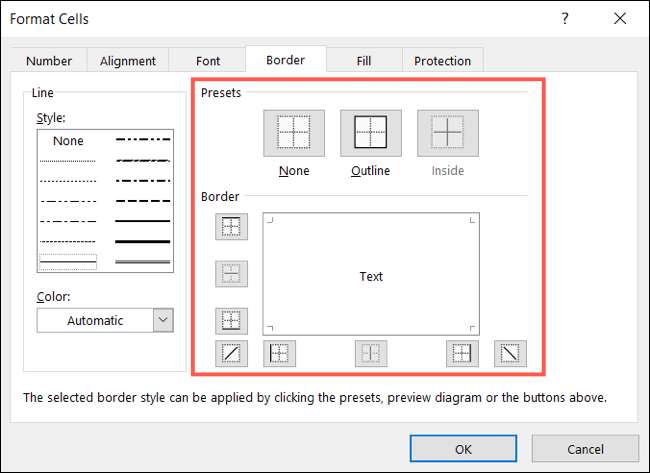
우리의 예에서는 셀 내용을 본질적으로 교차하는 두꺼운 얇은 라인이있는 빨간 셀 테두리를 만들 것입니다. 이를 통해 데이터를 검토 할 때 특정 셀을 쉽게 제거 할 수 있습니다.
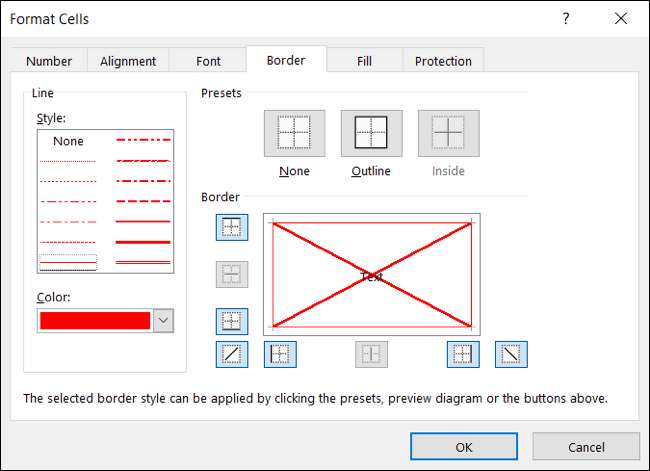
유연한 옵션을 사용하면 색상, 선 스타일 및 두께 및 테두리의 중심을 결합 할 수 있습니다. 따라서 테두리 사용자 정의를 완벽하게 제어 할 수 있습니다.
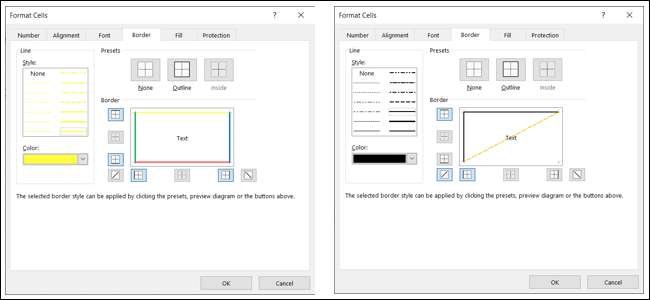
완료되면 "확인"을 클릭하면 스타일 창으로 돌아가 셀 스타일 설정을 완료합니다.
셀 스타일 설정 완료
사용자 지정 테두리의 스타일 이름을 입력하십시오. 그런 다음 아래에 테두리를 제외한 모든 항목을 선택 취소하십시오. 사용자 지정 테두리와 함께 추가 스타일 중 하나를 사용하려면 상자를 확인하십시오.
테두리 옵션 옆에 있으면 방금 테두리를 선택한 설정을 볼 수 있습니다. "확인"을 클릭하여 새 셀 스타일 사용자 정의 테두리를 완성하십시오.
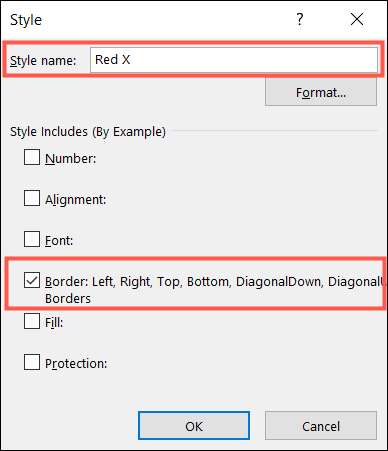
사용자 정의 테두리 셀 스타일을 사용하십시오
새 사용자 지정 테두리를 사용하려면 셀 또는 셀 범위를 선택하십시오. 홈 탭으로 이동하여 리본에서 "셀 스타일"을 클릭하십시오. 새로운 스타일의 새로운 스타일을 사용자 정의 아래에 볼 수 있습니다. 셀에 적용하려면 클릭하십시오.
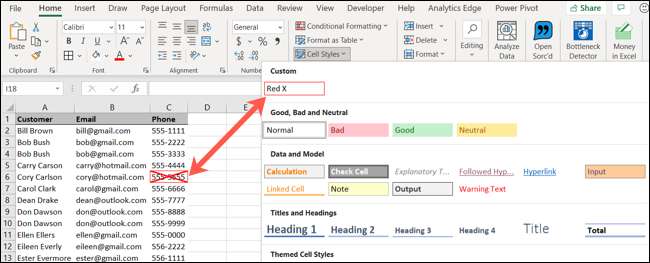
통합 문서의 모든 시트에서 사용자 지정 테두리 (셀 스타일)를 재사용 할 수 있으므로 빠르고 편리한 서식 옵션 ...에
관련된: Microsoft Excel에서 공백 또는 오류를 강조 표시하는 방법







